こんにちは。情シス先輩です。
Active Directory(AD)とグループポリシーは企業や組織のIT管理者がネットワーク内のユーザーとコンピューターを効率的に管理するための強力なツールです。
この記事ではADとグループポリシーの基本からそれらを活用してIT環境を最適化する方法までを解説します。
Active Directoryとは?
Active DirectoryはMicrosoftが提供するディレクトリサービスの一つでネットワーク上のオブジェクト(ユーザー、コンピューター、プリンターなど)を一元管理するためのシステムです。
ADを利用することで管理者はユーザーの認証情報やポリシー、アクセス権限などを一箇所で管理でき、セキュリティの向上と運用の効率化を実現できます。
グループポリシーとは?
グループポリシーはActive Directoryの機能の一つで組織内のコンピューターやユーザーに対して一括してポリシーを適用することができるツールです。
例えばデスクトップの背景を組織のロゴに統一したり特定のアプリケーションの使用を制限したりすることが可能です。
グループポリシーを活用することでIT環境のセキュリティを強化しユーザーの利便性を向上させ、さらに管理者の作業工数を削減することができます。
Active Directoryとグループポリシーを活用するメリット

統一された環境設定の実現
グループポリシーを用いることで組織内の全てのコンピューターに対して統一された環境設定を一括で適用することができます。
これによりユーザーが異なるコンピューターを使用しても一貫した操作環境を提供でき、ユーザーは環境の変化によるストレスから解放されます。
セキュリティポリシーの強制
グループポリシーを活用することで組織のセキュリティポリシーを効率的に強制することが可能です。
パスワードポリシー、ロックアウトポリシー、ファイアウォール設定などセキュリティに関するあらゆる設定を一括で管理し適用することができます。
これにより組織内のセキュリティレベルを一律に保つことができ外部からの攻撃や内部からの情報漏洩リスクを低減します。
トラブルシューティングの容易化
統一されたポリシーの適用によりシステムやネットワークの問題を発見しやすくなります。
特定の問題が発生した場合グループポリシーの設定を調整することで迅速に対応することが可能です。
もし問題の原因がグループポリシーの設定にある場合は、その設定を変更することで組織全体の問題を一度に解決できます。
活用例

セキュリティポリシーの統一
パスワードポリシー(最小長、複雑さ、有効期限など)の設定を全ユーザーに一括で適用できます。
それ以外にもファイアウォールポリシー等を適用し、必要な通信のみ許可することができます。
ユーザー環境の一括カスタマイズ
デスクトップの背景やテーマ、スタートメニューの構成など、ユーザーインターフェイスの設定を組織内で一括して設定・変更できます。
アプリケーションの実行制御
ホワイトリストやブラックリストを用いて実行を許可するアプリケーションを制御します。
スポンサーリンク
注意点

テスト環境での検証
新しいグループポリシーを適用する前には必ずテスト環境で影響を検証します。
予期せぬ問題や影響を本番環境に適用する前に特定することが重要です。
変更管理の徹底
グループポリシーの変更は変更管理プロセスを通じて行い全ての変更を文書化します。
誰がいつ何の変更を行ったかを明確にすることで問題発生時の追跡が容易になります。
適用範囲の慎重な設定
グループポリシーは非常に強力なため、意図しない範囲にポリシーが適用されるとユーザーの作業効率や業務そのものに悪影響を与える可能性があります。
OU(組織単位)やグループの設定を適切に行いポリシーが適用される範囲を正確に管理してください
おすすめ勉強方法
最後に、Active Directoryの理解を深めるためのおすすめの書籍とUdemy講座を紹介します。
ADには多くの便利な機能がありますが、ブログの記事だけで完全に理解するのは難しいです。
さらに知識を深めたい方は、基礎から体系的に学べる書籍や講座でしっかりと勉強しましょう。
これらのリソースを活用して、ADに関するスキルを確実に身につけてください。
本
この本は画像が豊富で分かりやすく、初心者でも基礎からしっかり学べます。
さらに中級者以上の方にとっては、リファレンスとしても活躍します。
ぜひ、学習に役立つこの一冊を手に取ってみてください。
↓AD関連書籍をチェックする
Udemy
本での学習が苦手な方には、Udemyのコースがおすすめです。
私も購入しましたが、非常に分かりやすく気に入っています。
このコースには、Active Directory(AD)の基本からしっかり学べる内容が揃っています。
実践的なスキルを身につけたい方はぜひチェックしてみてください。
通常価格は少し高めですが、初めてUdemyを利用する方には90%以上割引になるクーポンがついてきます。
定期的にセールも開催され、その際も90%以上の割引で購入可能です。
初心者向けの本を数冊購入するよりも、この講座を一つしっかり視聴して理解することで、時間とお金を大幅に節約できるでしょう。
ぜひ、この機会に学習を始めてみてください。
↓Udemyで講座を試す
まとめ
Active Directoryとグループポリシーを駆使することで組織のIT環境を効率的かつセキュリティに優れたものにすることが可能です。
ただし強力なツールであるため使い方を間違えると組織に思わぬ影響を与える可能性もあります。
調査や確認等をしっかり行いながらこれらのツールを最大限に活用して組織のIT管理を次のレベルに引き上げましょう。
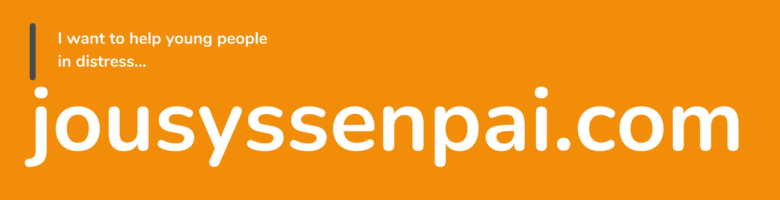



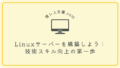
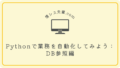
コメント